Како инсталирати ажурирање за Виндовс 10 21Х2 новембар 2021
Мицрософт виндовс 10 Јунак / / November 18, 2021

Последњи пут ажурирано

Доступна је верзија Виндовс 10 21Х2 или „Ажурирање за новембар 2021. Ево како да га сада инсталирате на рачунар.
Мицрософт ове недеље објављује Виндовс 10 21Х2, звани „Ажурирање за новембар 2021.“, као следеће ажурирање функција компаније. Вероватно знате да је Виндовс 11 следећа велика верзија оперативног система Виндовс. Али Виндовс 10 је и даље доступан и Мицрософт ће га подржавати до 15. октобратх, 2025.
Мицрософт објављује ажурирање за новембар 2021. као постепено увођење са новим компатибилним рачунарима који ће га први видети. Уследиће спорије издање за кориснике са старијим системским спецификацијама. Уређаји који већ користе Ажурирање из маја 2021 (21Х1), Ажурирање за октобар 2020 (20Х2), или Ажурирање за мај 2020 (2004) ће добити нову верзију преко Виндовс Упдате-а.
Нове функције Виндовс 10 21Х2
Према Мицрософт-у, неке од нових карактеристика продуктивности и безбедности укључују додатак ВПА3 Х2Е за бољу Ви-Фи безбедност. Нова функција Виндовс Хелло фор Бусинесс која доноси нови метод примене под називом „поуздање у облаку“ да би подржао примену без лозинке. И ГПУ рачунарска подршка у Виндовс подсистему за Линук (
Белешка: Иако је ово мање ажурирање, то је и даље значајна промена ваше тренутне верзије. Пре почетка, уверите се да направите резервну копију вашег рачунара у случају да нешто крене по злу.
Инсталирајте ажурирање за Виндовс 10 21Х2 новембра 2021. путем Виндовс Упдате-а
Прво проверите Виндовс Упдате да видите да ли је верзија 21Х2 доступна за ваш рачунар. Иди на Старт > Подешавања > Ажурирање и безбедност > Виндовс Упдате и кликните на Провери ажурирања дугме.
Ако је доступно, видећете поруку „Ажурирање функције на Виндовс 10, верзија 21Х2“ је спремно. Кликните на везу „Преузми и инсталирај“. Ажурирање ће почети, а рачунар ће се поново покренути најмање једном да би се процес завршио.
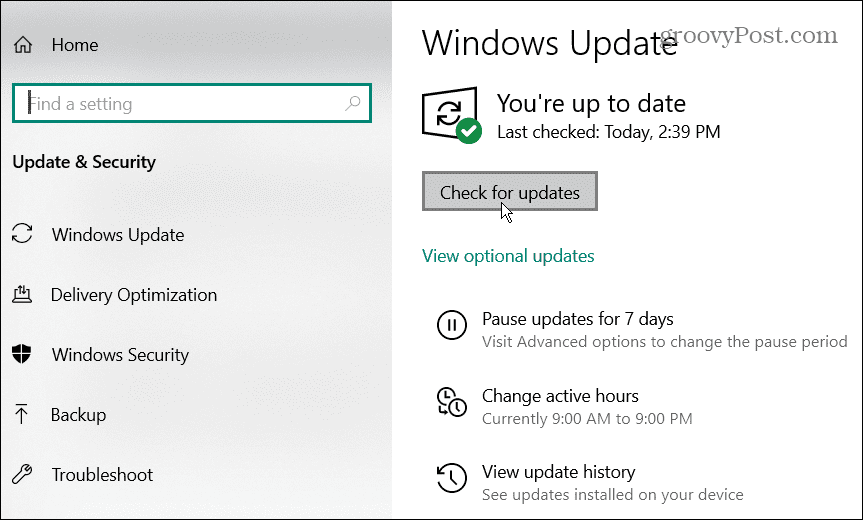
Виндовс Упдате ће преузети пакет за омогућавање и ажурирати Виндовс 10 верзију 2004 или новију. Мали је тако да ће искуство надоградње бити слично а кумулативно ажурирање. Ако не видите доступно ажурирање, вероватно је проблем са компатибилношћу. Најбоље је сачекати док не постане доступан.
Инсталирајте ажурирање за Виндовс 10 21Х2 новембар 2021. путем помоћника за ажурирање
Најбоља пракса је да сачекате док Мицрософт не утврди да је ваш рачунар спреман за 21Х2 преко Виндовс Упдате-а. Али ако сте сигурни да је ваш рачунар спреман за то, можете га инсталирати преко помоћника за ажурирање.
Белешка: 21Х2 је заснован на ажурирању из маја 2020. (верзија 2004). Коришћење помоћника за ажурирање да бисте добили 21Х2 на рачунару са оперативним системом Виндовс 10 верзије 2004, 20Х2 или 21Х1 захтева потпуну поновну инсталацију. То може довести до неочекиваних проблема током ажурирања. Најбоље је користити овај метод на системима који раде верзија 1909 или старији.
Иди на Страница за преузимање оперативног система Виндовс 10. Кликните Ажурирање сада дугме за преузимање алатке помоћника за надоградњу.
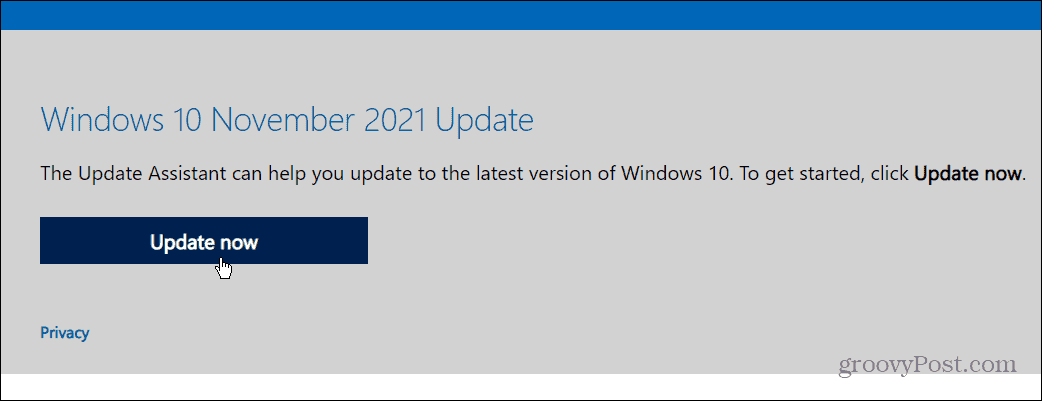
Покрените алатку помоћника за надоградњу и кликните на Ажурирање сада дугме.
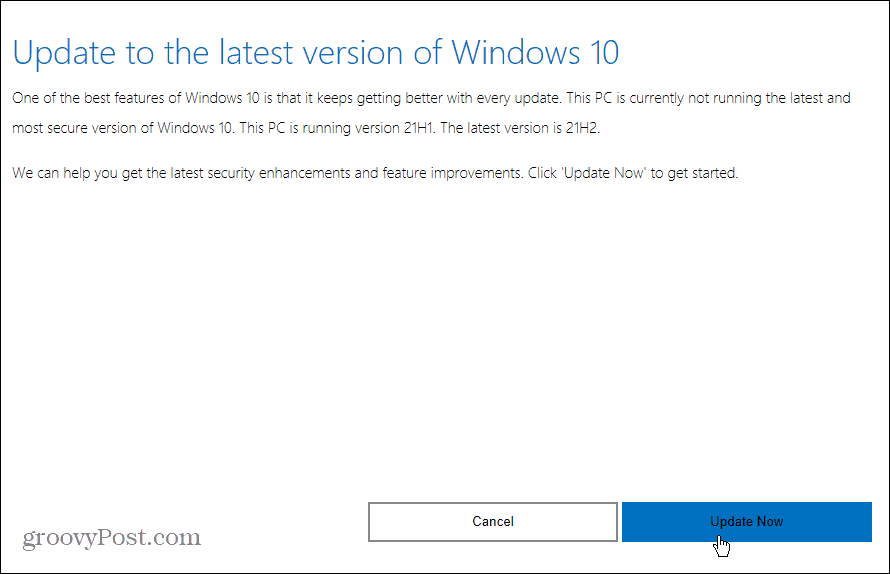
Он ће проверити спецификације вашег система како би се уверио да је ваш рачунар компатибилан (ако користите Виндовс 10 1909 или више, требало би да буде). Одатле, то је једноставан процес који прати чаробњак за инсталацију. Наравно, вашем рачунару ће бити потребно поновно покретање да би се инсталација завршила.
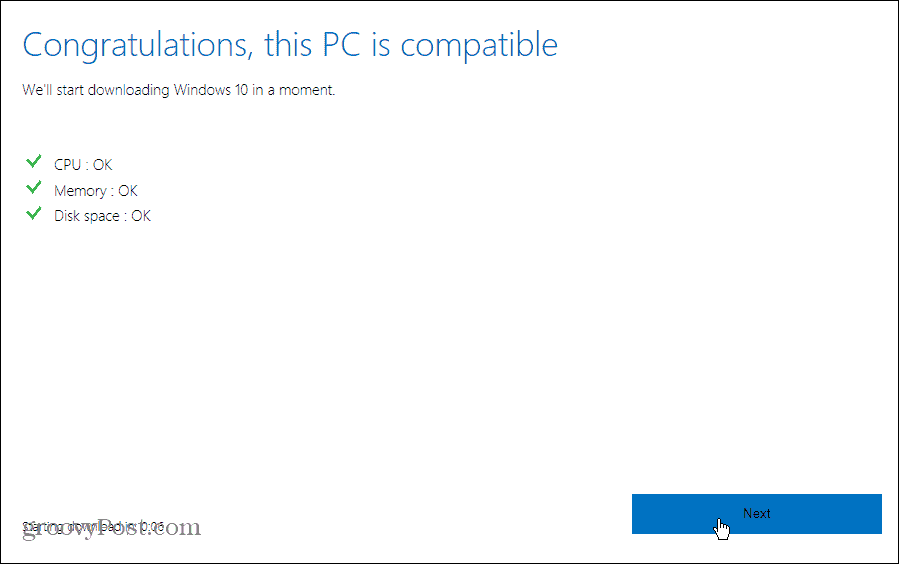
Инсталирајте ажурирање за Виндовс 10 21Х2 новембар 2021 са алатком за креирање медија
Други начин да добијете Виндовс 10 21Х2 на рачунару је преко алатке за креирање медија. Ово вам омогућава да преузмете а Виндовс 10 ИСО датотеку, креирајте УСБ диск за покретање (ако треба да урадите а чиста инсталација), или извршите надоградњу на месту.
Доступан је на Страница за преузимање оперативног система Виндовс 10. Кликните Преузмите алат одмах дугме у одељку „Креирај Виндовс 10 инсталациони медијум“.
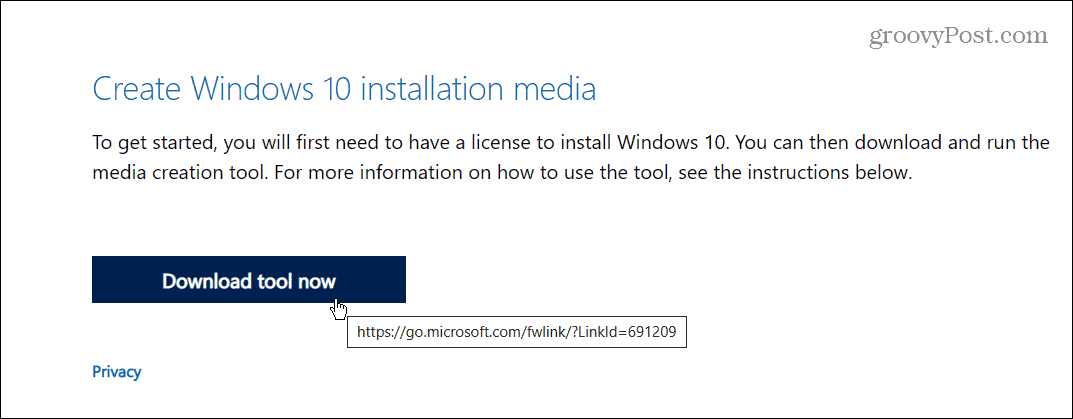
Покрените алатку и пратите чаробњака на екрану. Прихватите ЕУЛА, а затим изаберите Надоградите овај рачунар одмах да извршите надоградњу на месту. За преузимање ће бити потребно неколико минута.
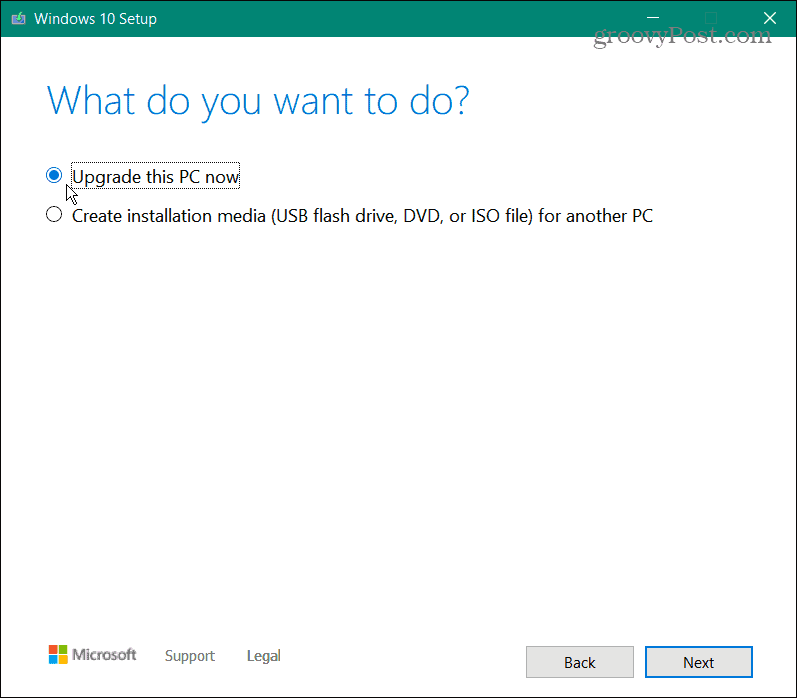
Кликните Прихвати поново да пристане на ЕУЛА. Затим проверите да ли је изабрано „Чувај личне датотеке и апликације“ и кликните на Инсталирај дугме.
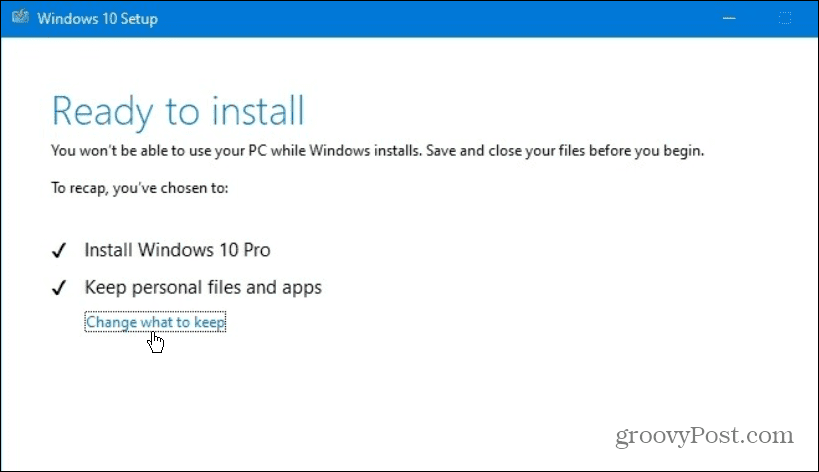
Алатка за креирање медија ће инсталирати најновију верзију и сачувати ваше датотеке, апликације и подешавања. Ваш рачунар ће се поново покренути најмање једном, а у неким случајевима и више.
Опет, у овој најновијој верзији нема пуно нових функција. А пошто ће потпуно поново инсталирати ОС за Виндовс 10 верзију 2004 и новију, најбоље је сачекати Виндовс Упдате. Као и увек, пре него што почнете, обавезно урадите а пуна резервна копија система пре него што започнете ажурирање.
Како пронаћи кључ производа за Виндовс 11
Ако треба да пренесете кључ производа за Виндовс 11 или вам је потребан само да извршите чисту инсталацију оперативног система,...
Како да обришете Гоогле Цхроме кеш, колачиће и историју прегледања
Цхроме одлично чува вашу историју прегледања, кеш меморију и колачиће како би оптимизовао перформансе прегледача на мрежи. Њено је како да...
Усклађивање цена у продавници: Како доћи до онлајн цена док купујете у продавници
Куповина у продавници не значи да морате да плаћате више цене. Захваљујући гаранцијама усклађености цена, можете остварити попусте на мрежи док купујете у...
Како поклонити Диснеи Плус претплату са дигиталном поклон картицом
Ако сте уживали у Диснеи Плус-у и желите да га поделите са другима, ево како да купите Диснеи+ Гифт претплату за...
